Hur man skapar widgetstaplar på iPhone eller iPad
Obs: I nästa ämne du kommer att läsa kommer du att lära dig om: Hur man skapar widgetstaplar på iPhone eller iPad
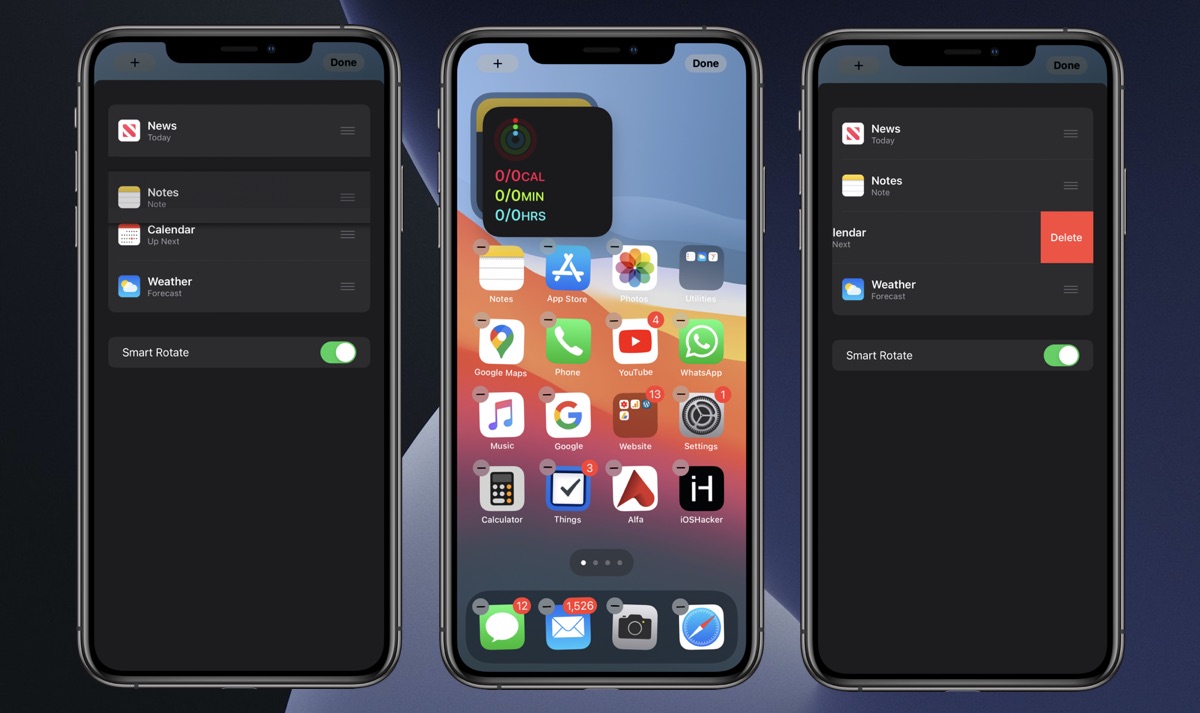
I den här handledningen visar vi dig hur du enkelt kan skapa widgetstackar på din startskärm. Du kommer också att lära dig hur du redigerar och tar bort iPhone-widgetstacken på iOS 14.
Med iOS 14 och iPadOS 14 har Apple äntligen tagit med sig widgets till sina enheter. Användare har nu möjlighet att lägga till widgets på sin startskärm och få användbar information och genvägar längs sina appikoner.
En av de bästa funktionerna i de nya widgetarna är Widget Stack-funktionen. Den här funktionen tillåter iPhone- och iPad-användare att skapa widgetstackar genom att placera flera widgets från flera appar i en enda enhet. När en widget har skapats kan användaren bläddra igenom de olika widgetarna i en stack genom att svepa uppåt eller nedåt.
Förutom att ha tillgång till flera widgets i en enda enhet kan användare även aktivera en funktion som kallas Smart Rotation. När funktionen är aktiv roterar iOS automatiskt och intelligent widgets i en stack och tar den mest relevanta widgeten rakt framför dig. Widgetens relevans bestäms av widgetutvecklaren. Så, till exempel, kan en väderappsutvecklare berätta för iOS att ta med sin widget till framsidan av stacken om det sker en plötslig förändring i väderförhållandena.
Läs vidare för att lära dig hur du skapar en widgetstack, gör widgetstacken smart, arrangerar om widgetarna i en stack, tar bort en widget från stacken
Notera: En förutsättning för Utility Stack är att alla widgets i stacken måste ha samma storlek. Så om den första widgeten är liten i storlek måste alla widgets du lägger till den också vara liten.
Det är enkelt att skapa en widgetstack på en iPhone eller iPad. Följ bara stegen nedan.
- Lägg till flera widgets på hemskärmen av samma storlek.
- När widgetarna har lagts till går du in i din enhets wobble-läge genom att trycka länge på en widget och trycka på alternativet Redigera startskärm.
- Ta nu en widget och dra den över widgeten du vill stapla och släpp fingret när du märker att gränsen runt widgeten expanderar.
- Upprepa föregående steg för alla widgets du vill lägga till i din stack.
Nu när en widgetstack har skapats kan du bläddra igenom stapeln genom att svepa uppåt eller nedåt på den.
Hur man aktiverar Smart Rotation i Widget Stacks
Du kan enkelt aktivera smart rullning i din widgetstack. När den här funktionen är aktiverad kommer iOS automatiskt att rotera widgetarna och ta fram den mest lämpliga widgeten. Följ dessa steg för att aktivera Smart Rotation.
- Tryck länge på en widget och tryck på Redigera alternativ på startskärmen.
- När din enhet är i jiggleläge trycker du på widgetpanelen för att redigera den.
- Se till att aktivera växeln för “Smart Rotation” från rullgardinsmenyn.
Det är allt. iOS kommer nu intelligent att rotera staplade widgets och ta fram den mest relevanta widgeten.
Hur man ordnar om widgets i en widgetstapel
Du kan ordna om widgets i en widgetstack baserat på dina preferenser. Detta är särskilt användbart för fall där du har 3 eller fler widgets i din stack. Följ dessa steg om du vill ordna om widgets i en widgetstack.
- Tryck länge på en widget och tryck på Redigera alternativ på startskärmen.
- När din iPhone eller iPad är i jiggle-läge trycker du på widgetrutan som du vill redigera.
- Du hittar en lista över widgets som ingår i stacken. Bredvid namnet på widgeten ska det finnas en get-knapp. Tryck på den och dra den uppåt eller nedåt beroende på var du vill att stapeln ska visas.
När du är klar trycker du på knappen Klar för att avsluta.
Hur man tar bort en widget från widgetstacken
Att ta bort en widget som är en del av widgetstacken är också ganska enkelt. Du kan göra det genom att följa de enkla stegen nedan.
- Tryck länge på en widget och tryck på Redigera alternativ på startskärmen.
- När din iPhone eller iPad är i jiggle-läge trycker du på widgetrutan som du vill redigera.
- Du bör nu se en skjutmeny med en lista med widgets. Svep bara åt vänster på widgeten du vill ta bort och tryck sedan på knappen Ta bort.
Där har du det, så här kan du enkelt skapa widgetstackar på din iPhone eller iPad. I den här handledningen visade vi dig också hur du kan göra widgetstackar smarta och ordna om widgetarna som lagts till dem.
